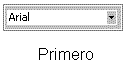EFECTOS DE FORMATO
Los cambios en la apariencia del texto se puede aplicar a nivel carácter, oración, párrafo o a todo el documento por completo, siempre y cuando previamente se haya seleccionado el texto.
Existen dos formas sencillas de aplicar formato al texto, la primera es directamente desde la barra de herramientas FORMATO, y la segunda es accediendo a la opción FUENTE del menú FORMATO. Está última opción incluye otras características que se pueden modificar en el texto.
|
Barra
de herramientas Formato
|
Opción
fuente del menú Formato
|
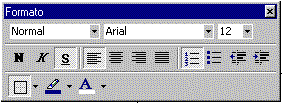 |
 |
Hablar del termino fuente es hacer referencia al diseño de los caracteres que integran una palabra. Algunos tipos de letra son rectos, otros incluyen extensiones, marcas, y demás que hacen poder apreciar la diferencia entre un estilo y otro. Las fuentes se identifican con un nombre, por ejemplo ARIAL, y la preferencia por un estilo sobre otro depende de la clase de información del documento, así como los objetivos del mismo.
A continuación se describe una serie de pasos a seguir para aplicar una fuente:
- Seleccionar el texto deseado.
- Oprimir en la barra de herramientas la flecha que aparece a la derecha
del cuadro FUENTE para desplegar la lista de fuentes disponibles.
- Seleccionar la opción deseada. Nota: automáticamente
los cambios se reflejarán en el texto seleccionado.
Coloque el cursor sobre la imágen para observar el efecto del formato Fuente
Cambiar el tamaño de un texto:
- Seleccionar el texto.
- Oprimir en la barra de herramientas la flecha junto al cuadro TAMAÑO
para desplegar la lista de tamaños disponibles para esa fuente.
- Elegir de la lista el valor numérico para el tamaño
del texto. Tip: Si lo desea puede escribir directamente en el cuadro
el número del tamaño que se va a aplicar a la fuente,
y enseguida oprimir <ENTER>.
Colocar el cursor sobre la imágen para observar el efecto del formato Tamaño de la fuente
Aplicar un estilo:
1. Seleccionar el texto.
2. Oprimir en la barra de herramientas el botón del estilo (negrita,
itálica y subrayado) que desea aplicar.
Nota: para deshacer el estilo, seleccionar nuevamente el texto y oprimir
en la barra de herramientas el botón del atributo que desea quitar.
Colocar el cursor sobre cada imágen para observar el efecto del formato Estilo
|
Negrita
|
Itálica
|
Subrayado
|
|
PRESIONAR
AQUÍ |
PRESIONAR
AQUÍ |
PRESIONAR
AQUÍ |
Cambiar el color a un texto:
1. Seleccionar el texto.
2. Oprimir en la barra de herramientas la flecha junto al cuadro de COLOR.
Observación: Automáticamente se abrirá un cuadro
mostrando los colores disponibles.
3. Dar un clic sobre el color deseado. Observación: El cambio realizado
sobre el texto se reflejará automáticamente.
Colocar el cursor sobre cada imágen para observar el efecto de los formatos de color
|
Resaltar
|
Color
de fuente
|
|
PRESIONAR
AQUÍ |
Hasta el momento se ha visto las diversas opciones que se tienen para cambiar el aspecto del texto y como se realizan estas, pero que sucede si se tiene un formato con las siguientes características: negrita + itálica + subrayado + color azul + fuente: Arial + tamaño 12 y se desea aplicar a sólo a los títulos del documento. ¿Cómo haría esto? La respuesta más sencilla es ir título por título aplicando la secuencia de formato determinada, aunque si fueran 30 títulos se haría 30 X 6 veces el mismo procedimiento.
Otra alternativa, y una de las formas más comunes es utilizar
la opción COPIAR FORMATO (Format Painter) ![]() de
la barra de herramientas estándar. El procedimiento a seguir es:
de
la barra de herramientas estándar. El procedimiento a seguir es:
- Seleccionar el texto que tenga el formato que desea copiar.
- Dar un clic en la barra de herramientas sobre el botón Copiar
Formato.
- Seleccionar con el ratón el texto al cual desea aplicar el formato copiado.
En los casos donde se requiera copiar el formato a más de una posición del texto, los pasos a seguir son:
- Seleccionar el texto que tenga el formato que desea copiar.
- Dar doble clic sobre el botón COPIAR FORMATO localizado en
la barra de herramientas. Nota: Observar como el cursor cambia de imagen
a una escoba.
- Seleccionar el texto a donde desea aplicar el formato copiado. Automáticamente
se aplicará el formato.
- Repetir el paso 3 sobre el texto que desea aplicar el formato.
Nota: para deshabilitar esta opción, dé un clic en el botón COPIAR FORMATO u oprima la tecla <ESCAPE>.
Los procedimientos anteriores se pueden repetir las veces que sean necesarias, y su aplicación en el texto funciona como un interruptor, si se da un clic se aplica el formato y si se vuelve a presionar se quita el formato, y así sucesivamente.